Chcete na svém iPhonu nebo Androidu používat Snapchat v tmavém režimu, ale nevíte jak? Nedělejte si starosti. Provedeme vás každým krokem cesty.
Pokud na svém iPhonu nebo Androidu trávíte hodně času pomocí Snapchatu, je nejlepší přepnout jej do tmavého režimu. Nejen, že aplikace vypadá báječně v tmavším motivu, ale také snižuje únavu očí a zpomaluje výdrž baterie na zařízeních s OLED displeji.
Na iPhonu je aktivace funkce Tmavý režim docela jednoduchá. Stačí přepnout motivy z aplikace. V systému Android se však musíte spolehnout na náhradní řešení, aby se aplikace zobrazila v tmavém režimu.
Jak povolit tmavý režim Snapchat v systému iOS
Aplikace Snapchat pro Apple iOS přichází s vestavěnou podporou tmavého režimu. Kdykoli chcete, můžete přepnout na nativní tmavý motiv nebo nastavit vzhled aplikace sociálních médií tak, aby odpovídal systémovému barevnému schématu na vašem iPhone.
Aktivujte tmavý režim ve Snapchatu pro iPhone
Snapchat pro iOS má vestavěné tmavé téma, které můžete přepínat, kdykoli chcete aplikaci zobrazit v tmavém režimu. Můžete jej aktivovat prostřednictvím podokna nastavení Snapchatu.
1. Otevřete Snapchat a klepněte na ikonu bitmoji v levé horní části obrazovky telefonu. Dále klepněte na ikonu Nastavenív pravém horním rohu.
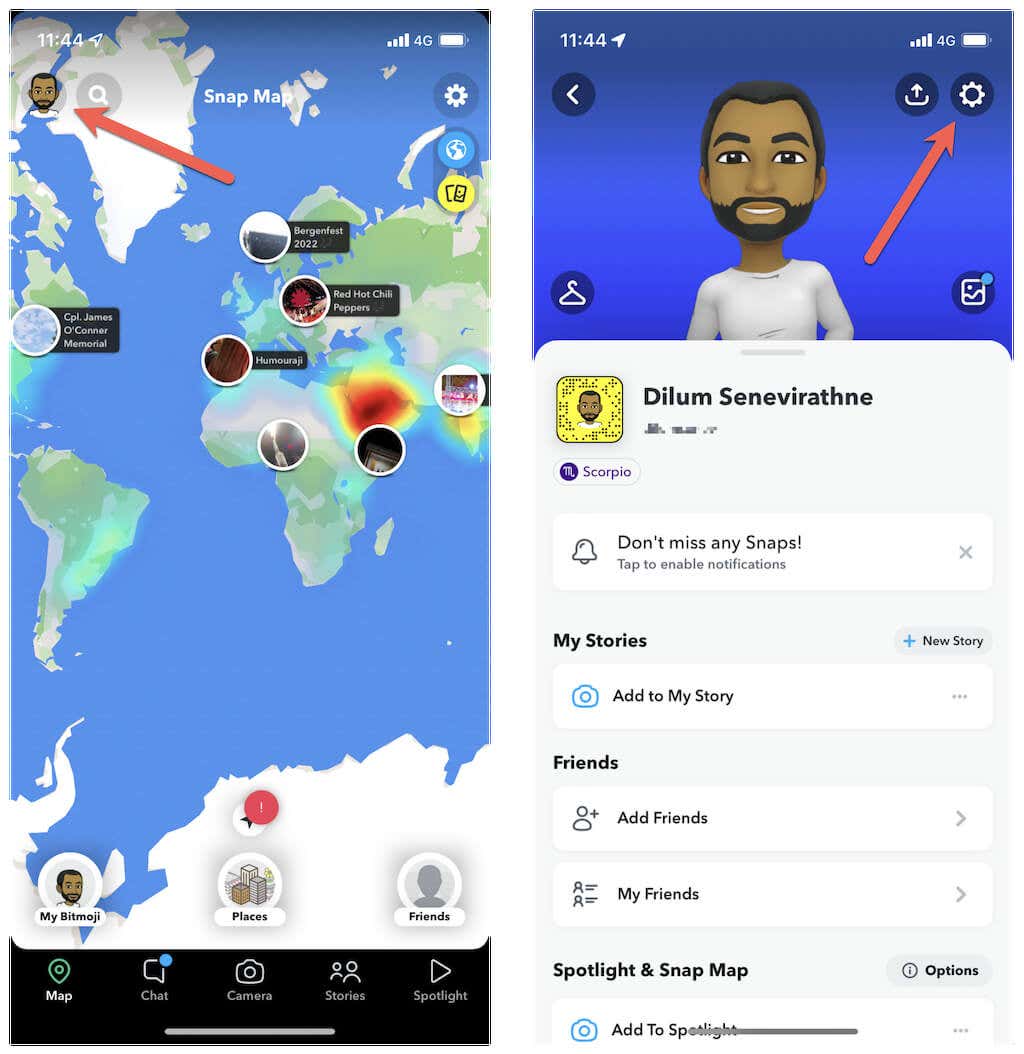
2. Přejděte dolů v nabídce Nastavení a klepněte na Vzhled.
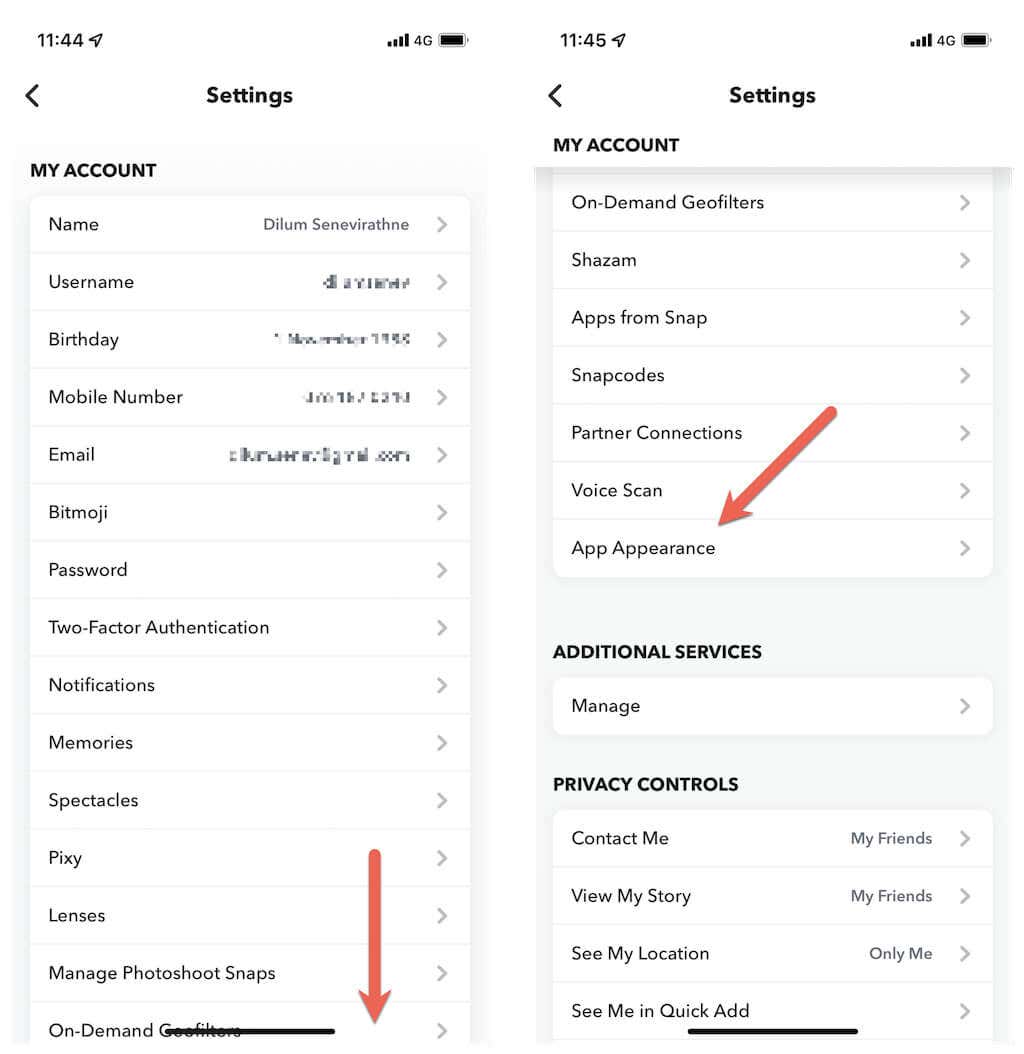
3. Vyberte možnost označenou Vždy tmavé.
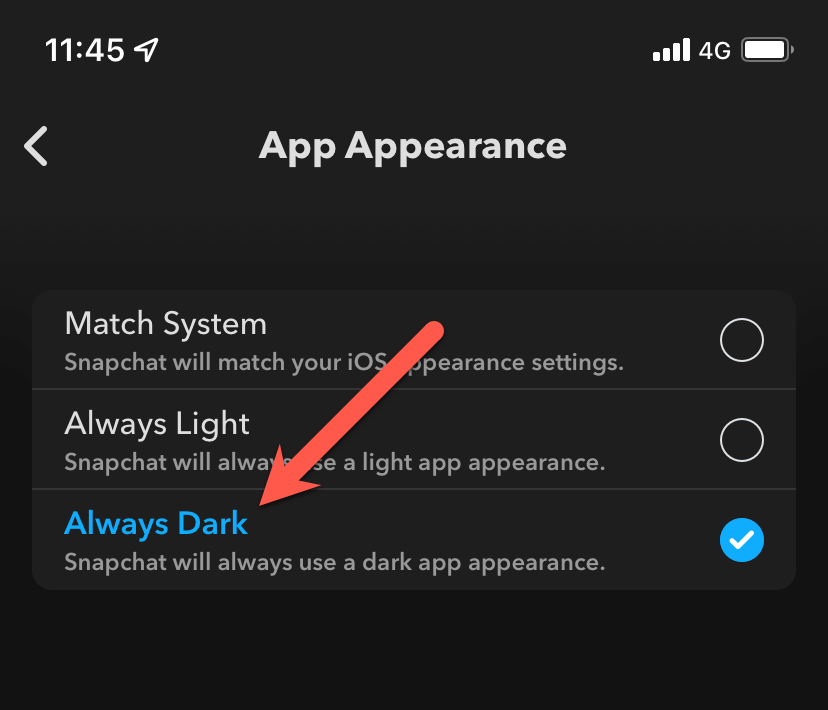
Snapchat se okamžitě přepne ze světlého do tmavého režimu. Pokud se budete chtít později vrátit k výchozímu motivu, vraťte se na obrazovku výše a klepněte na Vždy světlé.
Poznámka: Pokud na panelu Nastavení Snapchatu nevidíte možnost Vzhled aplikace, pravděpodobně používáte starší verzi aplikace. Vyhledejte Snapchatv App Store a pokud vidíte tlačítko, klepněte na Aktualizovat.
Spojte Snapchat se systémovým motivem iPhone
Případně můžete nakonfigurovat Snapchat tak, aby odpovídal jeho motivu systémovému motivu v iOS. Chcete-li to provést, vyberte na obrazovce Vzhled aplikace možnost Match System.
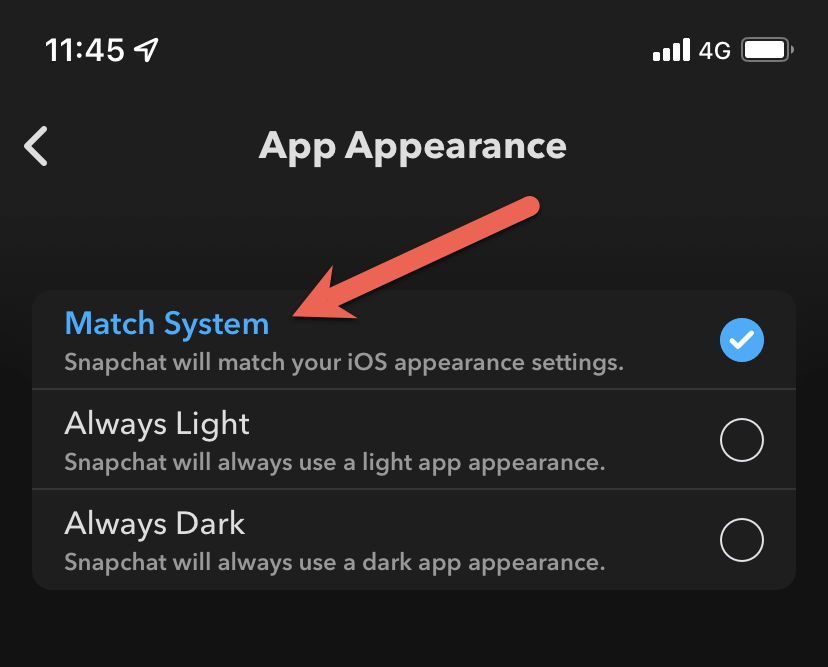
Pokud neznáte celosystémové tmavé barevné schéma iPhonu, můžete jej rychle aktivovat prostřednictvím Ovládacího centra. Chcete-li to provést, přejeďte prstem dolů z pravého horního rohu obrazovky, dlouze stiskněte posuvník Jasa klepněte na ikonu Tmavý režim. Totéž opakujte, když chcete přepnout zpět na výchozí světlé téma..
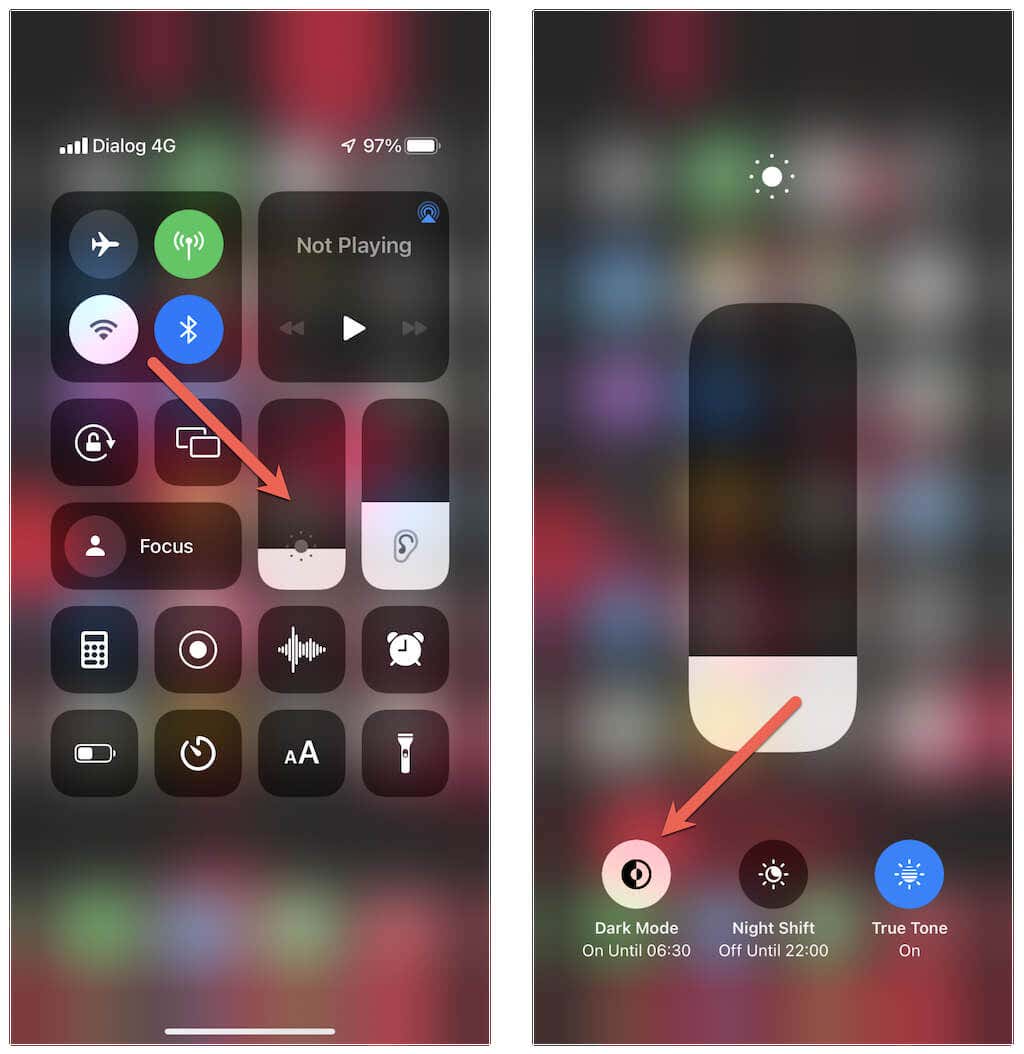
Temný režim můžete také nastavit podle plánu – například automaticky aktivovat v noci a deaktivovat během dne – prostřednictvím systémových nastavení iOS (otevřete Nastavenía klepněte na Zobrazení a jasspan>>Možnosti). Další podrobnosti najdete na jak funguje tmavý režim na iPhonu. Nejlepších výsledků dosáhnete kombinací s vestavěný noční režim na iOS.
Jak povolit tmavý režim ve Snapchatu pro Android
Na rozdíl od iOS aplikace Snapchat pro Android nepodporuje temnější motiv. Můžete se však spolehnout na řešení, jak aplikaci používat v tmavém režimu, a to tak, že aplikacím v nepodporovaných aplikacích vynutíte tmavší barevné schéma systému.
Úlovek? Toto řešení nebude fungovat ve verzích Snapchat od začátku roku 2020, takže musíte přejít na starší verzi aplikace. To však způsobí, že přijdete o nové funkce ve Snapchatu – např. Mapy.
Než začnete: Uživatelé Androidu s telefony Oppo, Realme a OnePlus si mohou ve Snapchatu vynutit tmavý režim, aniž by museli procházet níže uvedeným řešením. Chcete-li to provést, otevřete Nastavenía přejděte do nastavení Displej a jas>Tmavý režim. Poté přepněte Tmavý režim pro aplikace třetích stran (beta).
Aktivujte funkci Force-Dark v systému Android
Musíte začít vynucením tmavého režimu u nepodporovaných aplikací v telefonu Android. Můžete to udělat prostřednictvím skryté obrazovky Možnosti vývojáře.
1. Otevřete na svém zařízení Android aplikaci Nastavení, přejděte dolů a klepněte na O telefonu. Poté znovu přejděte dolů a opakovaně (5–10krát) klepněte na Číslo sestavení, dokud neaktivujete Režim pro vývojáře.
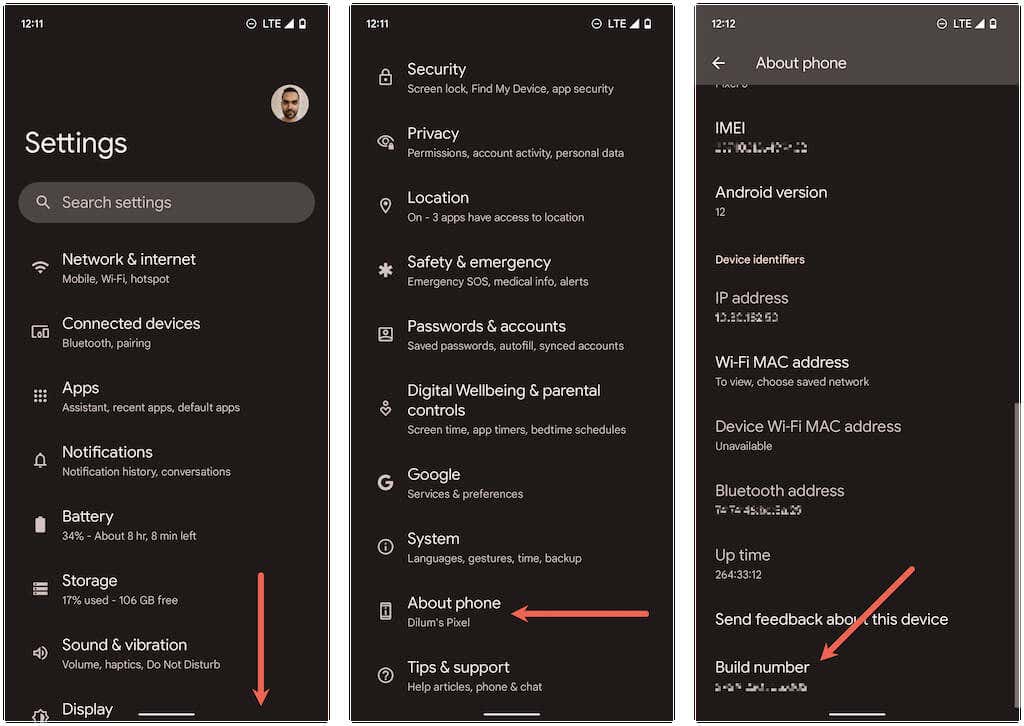
2. Vraťte se na předchozí obrazovku a klepněte na Systém>Možnosti pro vývojáře.
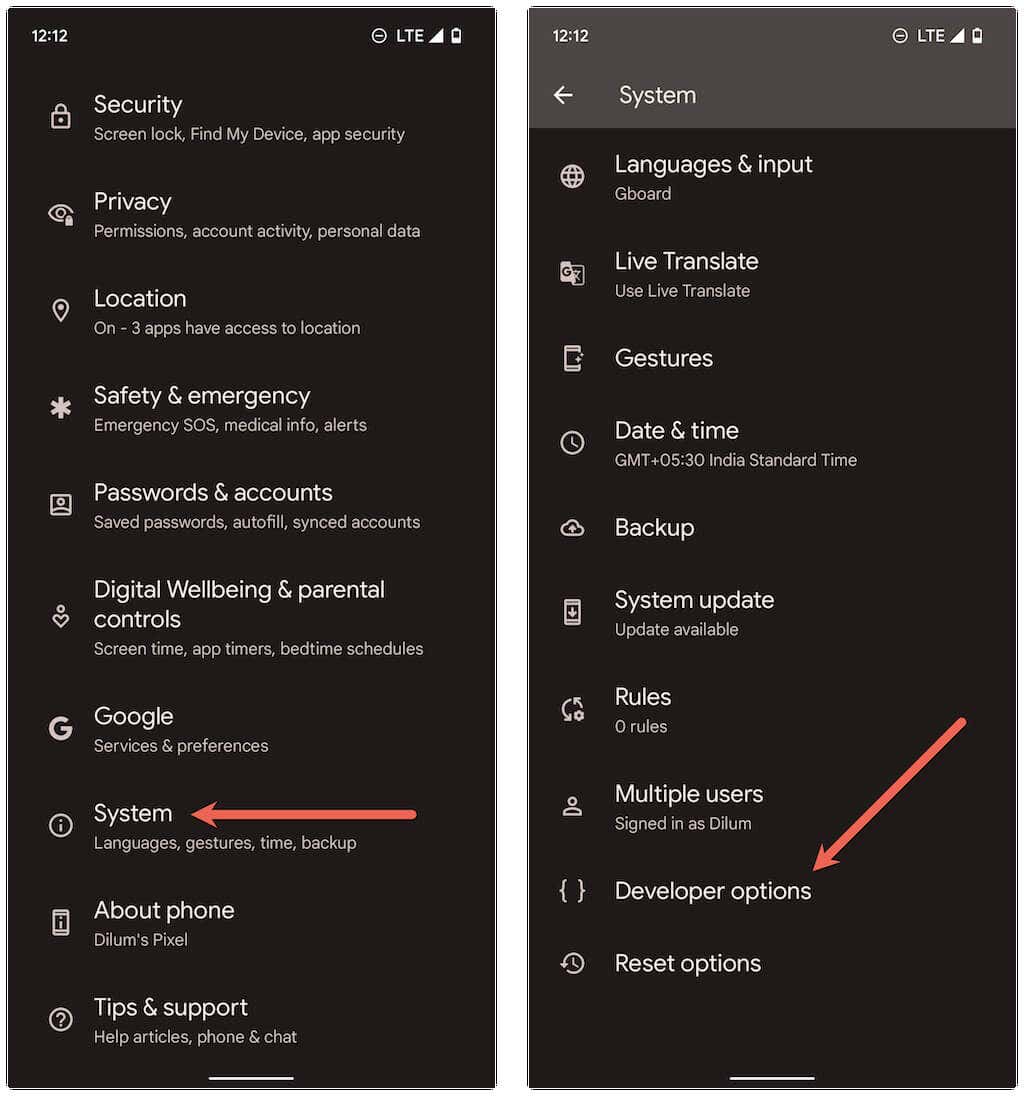
3. Zapněte přepínač vedle možnosti Přepsat vynucené ztmavení.
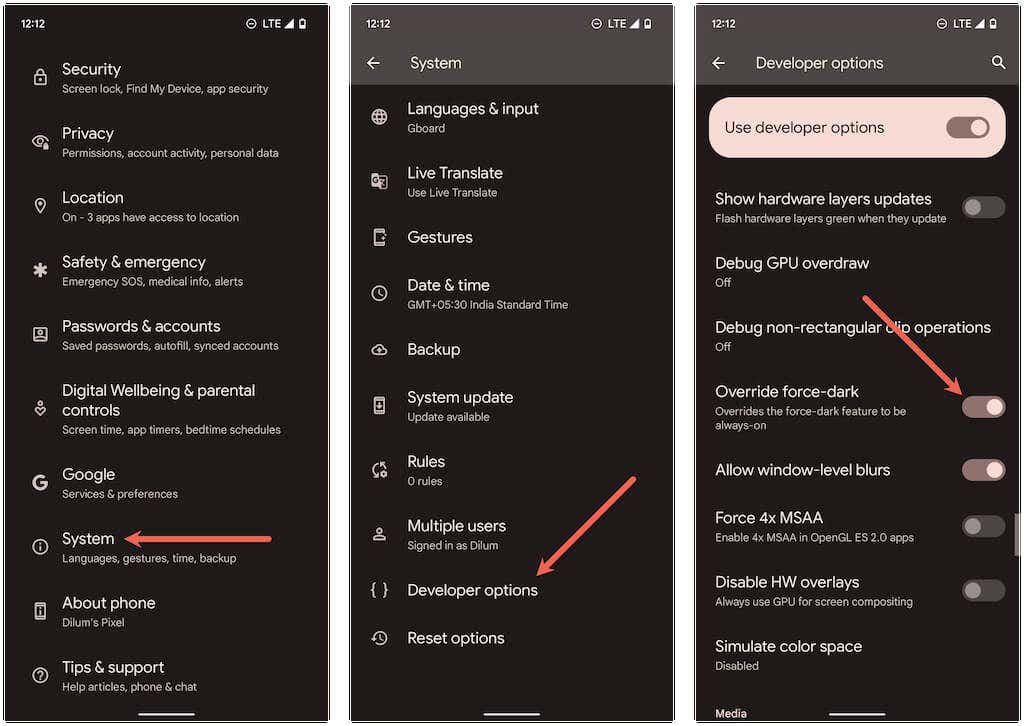
Stáhněte si starší verzi Snapchatu
Protože není možné přejít na nižší verzi aplikace v systému Android prostřednictvím Obchodu Play, musíte smazat aktuální instalaci a sideload starší verzi aplikace.
1. Klepněte a podržte ikonu Snapchat na domovské obrazovce nebo v zásuvce aplikace Android. Poté jej přetáhněte na ikonu Odinstalovatnebo do horní části obrazovky, čímž smažete aktuální instalaci Snapchatu..
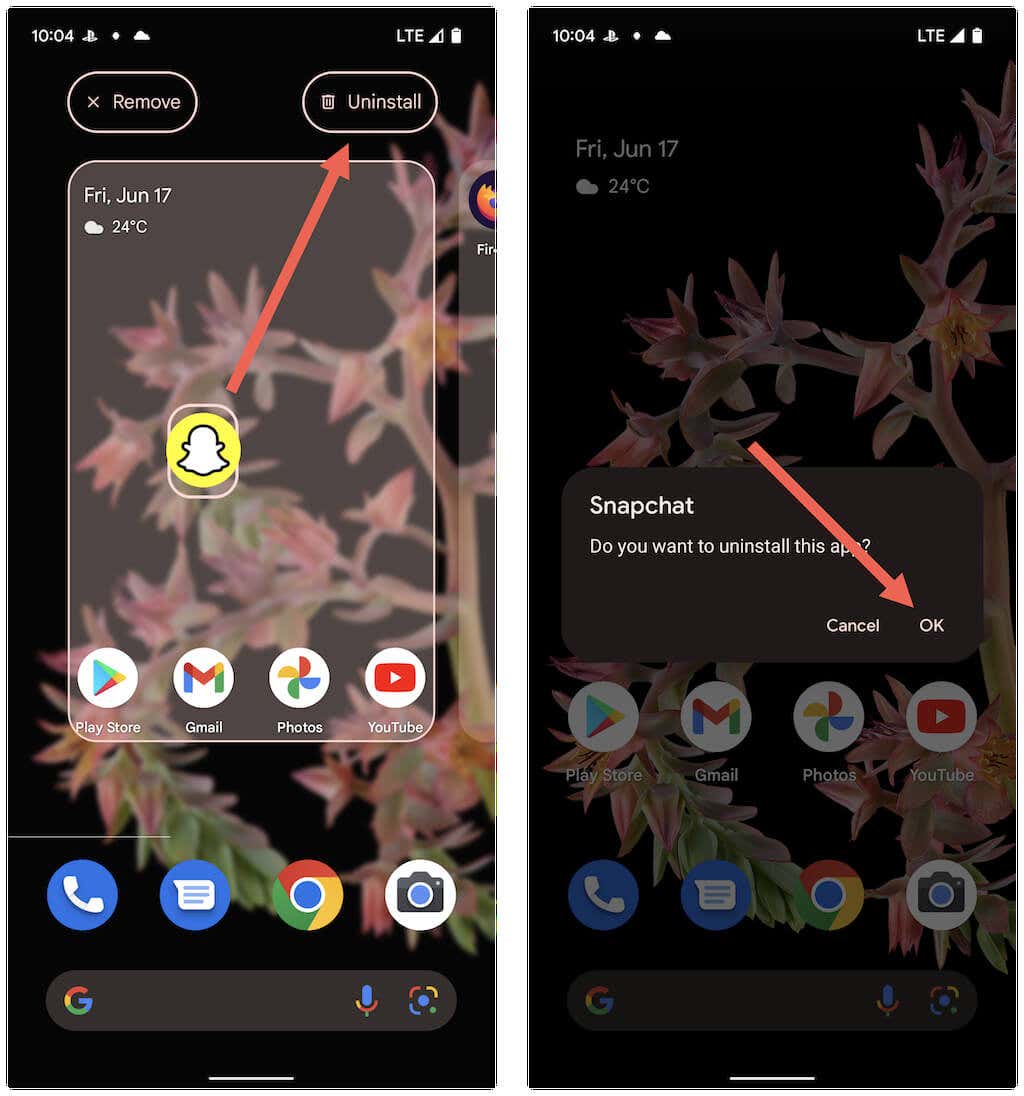
2. Navštivte na svém Androidu úložiště APK, jako je APK Mirror a stáhněte si Snapchat v.10.72.0.0.
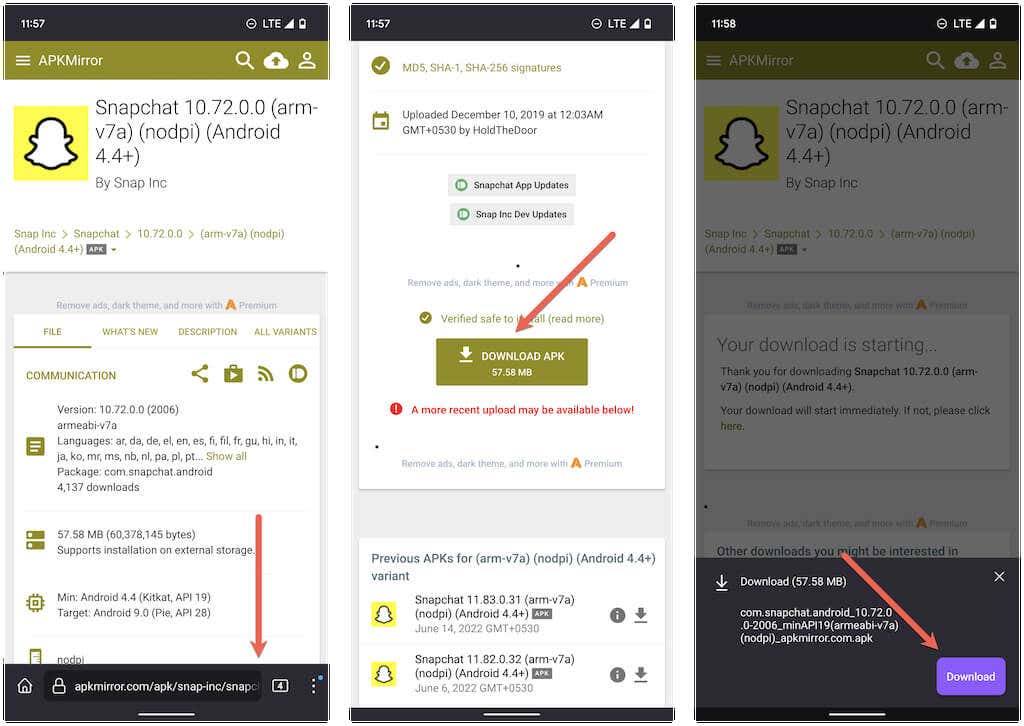
3. Klepnutím na Otevřítotevřete stahování Snapchat. Pokud stahujete aplikaci poprvé, klepněte na Nastavenía aktivujte možnost Povolit z tohoto zdroje.
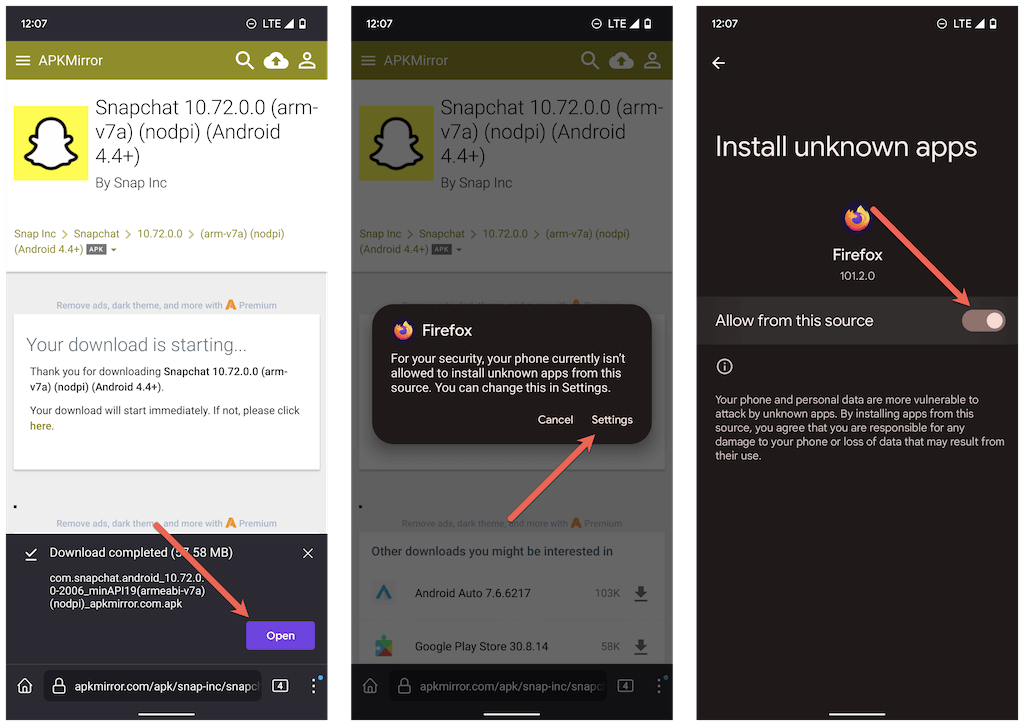
3. Klepněte na Instalovat>Otevřít.
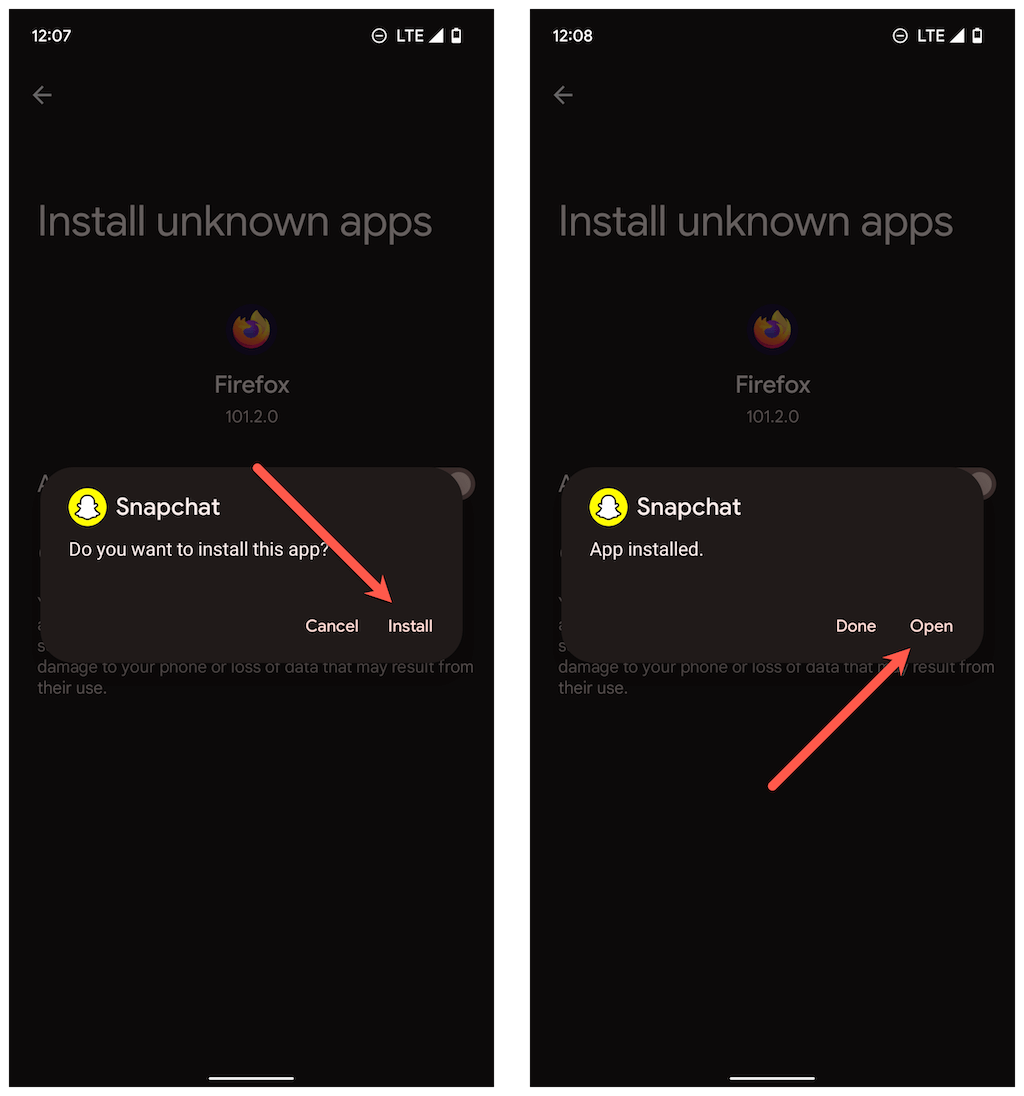
4. Snapchat se zobrazí v tmavém režimu. Přihlaste se pomocí svých přihlašovacích údajů a poskytněte aplikaci oprávnění ke spuštění na vašem telefonu.
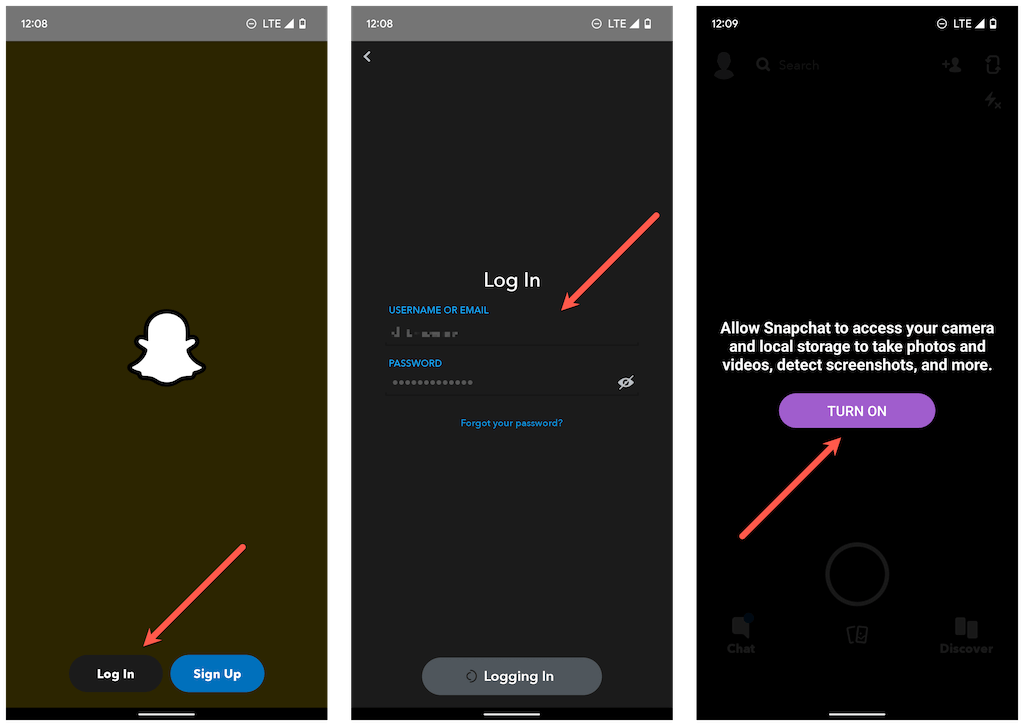
5. Zakažte automatické aktualizace aplikace Snapchat v Obchodě Google Play. Chcete-li to provést, vyhledejte Snapchata zrušte zaškrtnutí políčka Povolit automatickou aktualizaciv pravém horním rohu obrazovky.
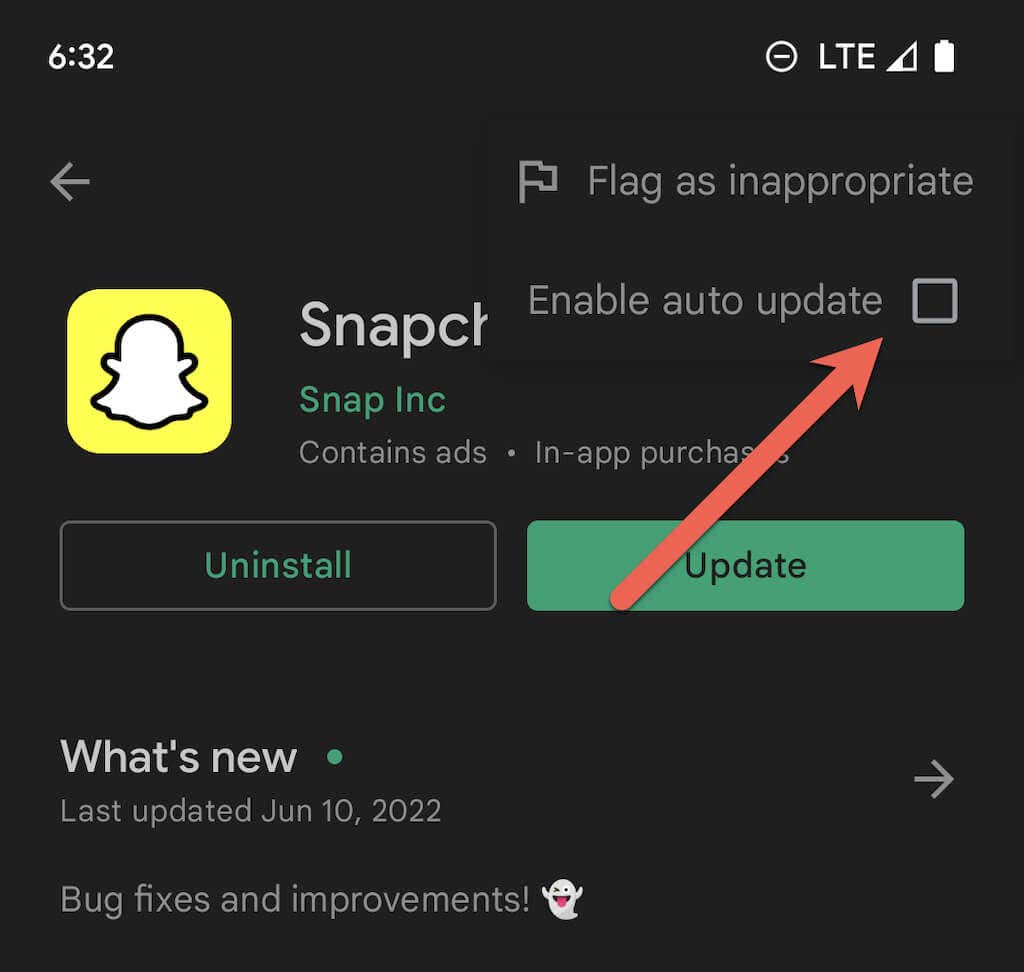
Poznámka: V době psaní tohoto článku je Dark Mode údajně ve vývoji beta na Snapchat pro Android. Pravidelně kontrolujte changelog Snapchatu v Obchodě Google Play, abyste věděli, kdy se funkce dostane z beta verze. Když k tomu dojde, smažte kopii Snapchatu a nainstalujte nejnovější verzi aplikace prostřednictvím Obchodu Play.
Začněte používat Snapchat v tmavém režimu
Získání Snapchatu v tmavém režimu je nejjednodušší, pokud používáte iPhone. Na Androidu použijte výše uvedené řešení – není dokonalé – nebo počkejte, až se na pulty objeví oficiální funkce Dark Mode. Dále se naučte použijte Ghost Mode na Snapchatu, abyste ochránili své soukromí.
.